ArcGIS Pro 是ESRI推出的新一代原生态64位ArcGIS桌面产品。具备强大的二维、三维一体化功能,继承了传统桌面产品ArcMap等产品几乎所有的功能,并在多个方面作了进一步的优化和改进,是云、端一体化、数据科学与空间数据科学一体化的新一代桌面GIS平台。ArcGIS Pro自2015年初发布第一个版本以来,历经5年多的发展,目前已9非常成熟和稳定,目前的最新版本是2022年发布的ArcGIS Pro 3.02。其作为新一代GIS桌面平台,新在软件架构、新在应用模式、新在性能升级、新在功能扩展、新在数据模型、新在扩展模式。

安装教程
1.解压安装包文件。

2.打开“01_Microsoft.NET程序”文件夹,选中“windowsdesktop-runtime-6.0.5-win-x64”后,右键单击鼠标,选择“以系统管理员身份运行”。

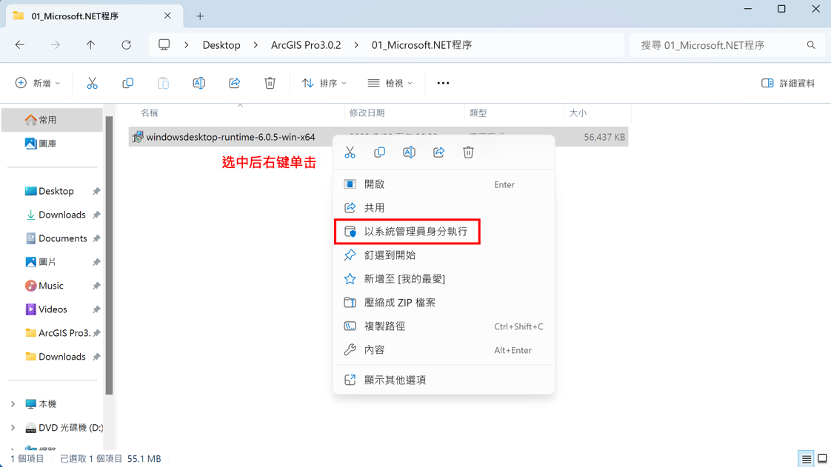
3.在弹出的窗口中选择“是”。

4.点击“安装”按钮开始安装。

5.等待进度条跑完之后,会弹出带有“安装成功”字样的按钮,点击“关闭”按钮。


6.打开“02_主程序”文件夹,运行“ArcGISPro_30_zh_CN_182227”。

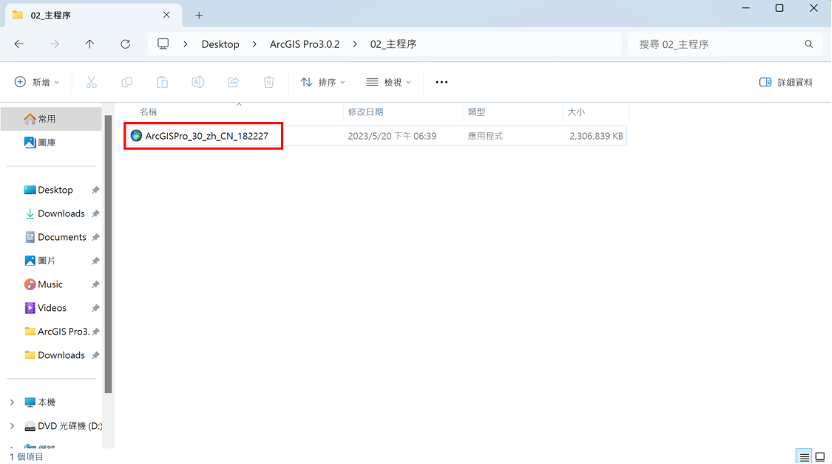
7.该处的“目标文件夹”指的是需要把安装包解压到哪个文件夹,默认是选择到C盘用户目录下的文件夹,如有其他磁盘,建议把该文件夹更改到其他磁盘以避免占用系统盘储存空间。选择完成后点击“下一步”按钮。

8.安装程序解压安装文件,此处稍等片刻即可。

9.确保“现在执行程序”选项框已钩上以立即开始执行安装程序,随后点击“关闭”按钮。若该处没有钩上,也可以在STEP7中所选择的解压目标文件夹中找到安装程序文件。
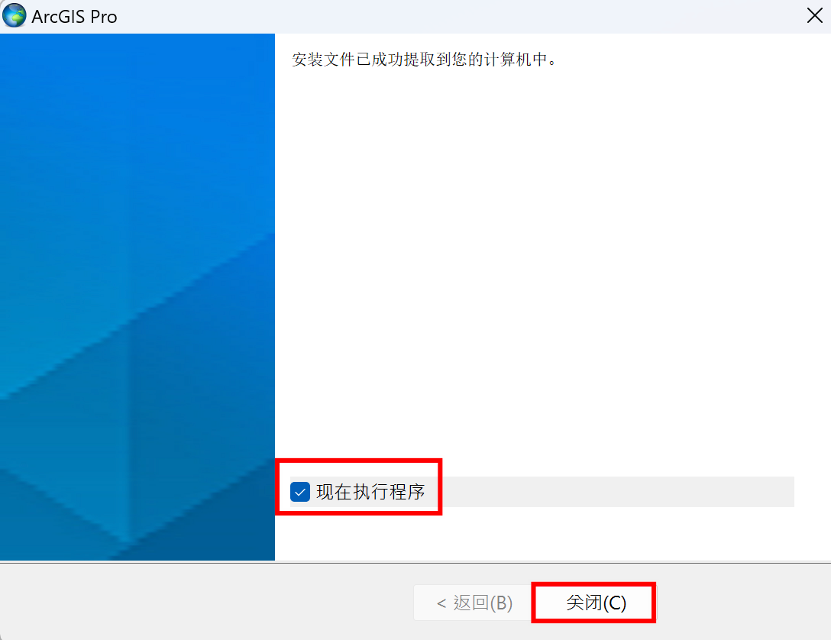
10.点击“下一步”按钮。

11.点击“下一步”按钮。

12.选择“我接受主协议”并点击“下一步”按钮。
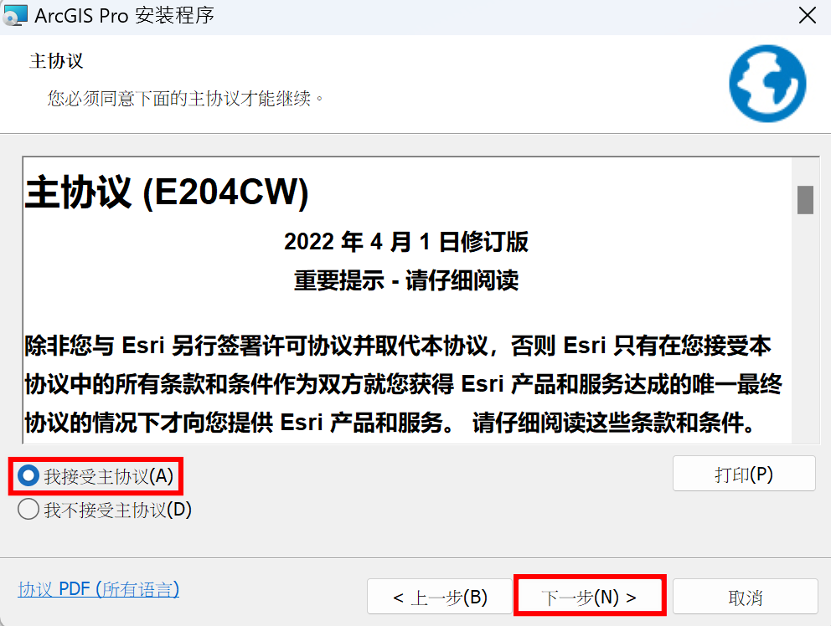
13.该处选择两项均可,点击“下一步”按钮。
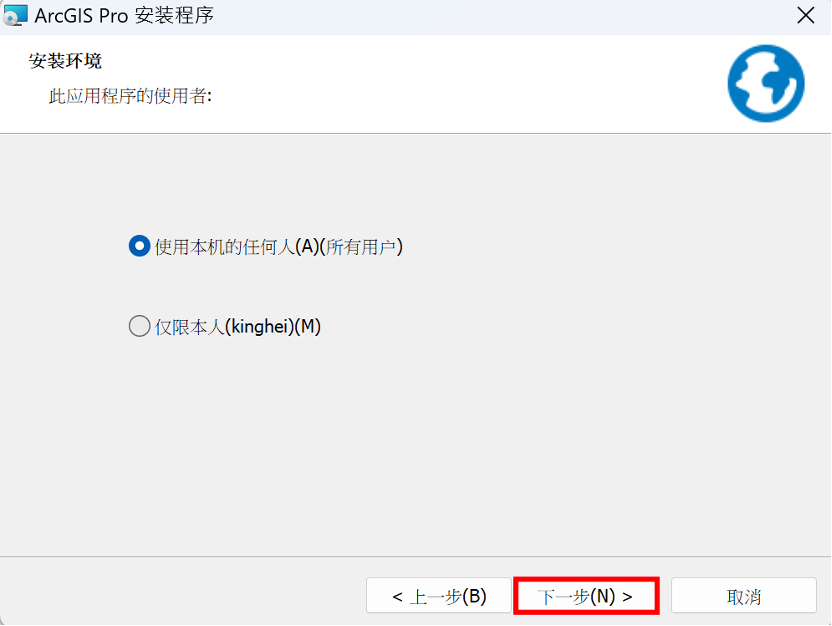
14.这里的“Solutions”默认是不安装的,可根据右侧“功能说明”考虑是否需要安装。

15.这里的安装目录默认是“C:\Program Files\ArcGIS\Pro\”,强烈建议点击右侧“更改按钮”,把安装目录选择到其他磁盘(如有)。更改后点击“下一步”按钮。

16.取消勾选两个选项框,并点击“安装”按钮。

17.在弹出的窗口中选择“是”。

18.程序开始安装,这里要稍等片刻。

19.点击“完成”按钮。会弹出一个弹窗,进行语言包(中文)的安装,如需要安装则点击“是”,无需则关闭窗口或点击“否”即可。
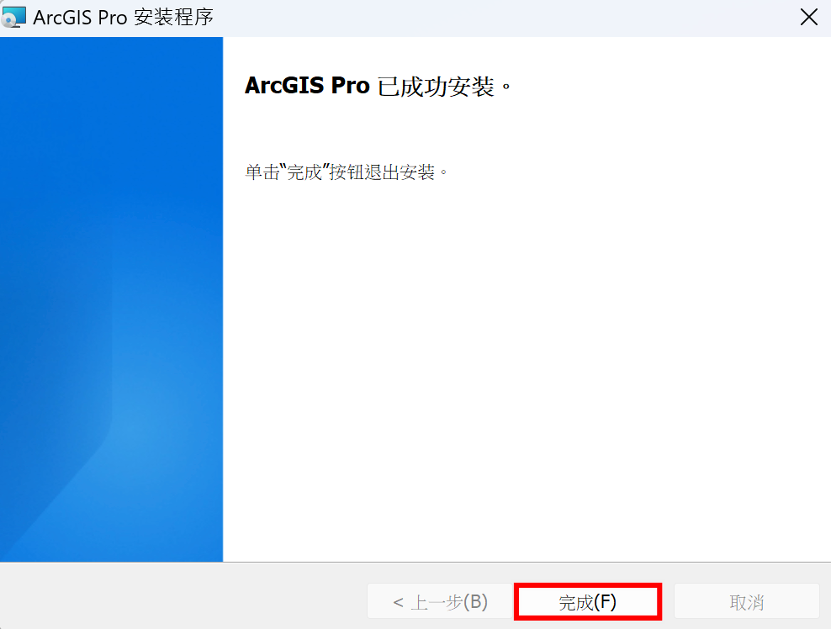
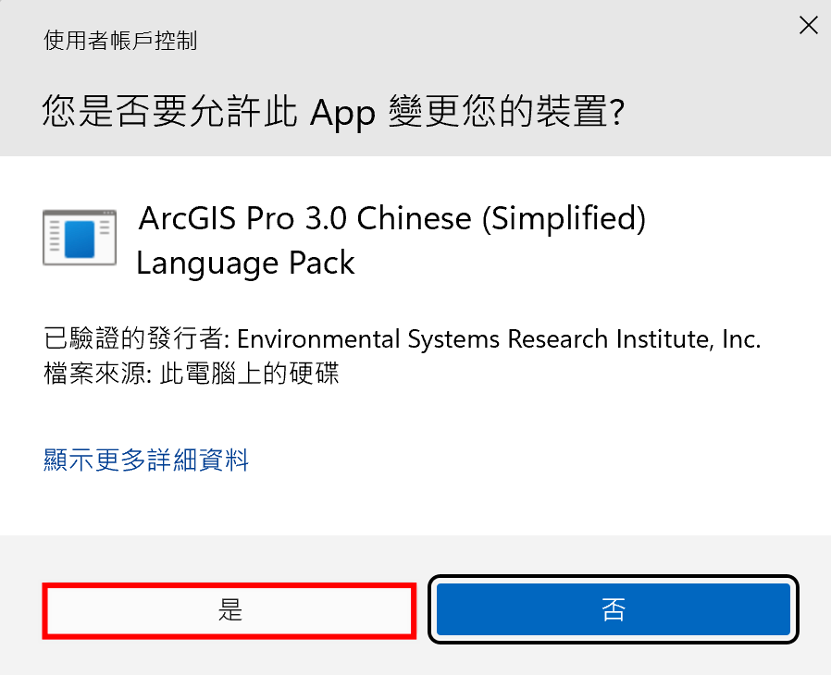
20.等待弹出提示“ArcGIS Pro语言包安装已成功完成”即表示中文语言包安装成功,点击“确定”按钮即可。
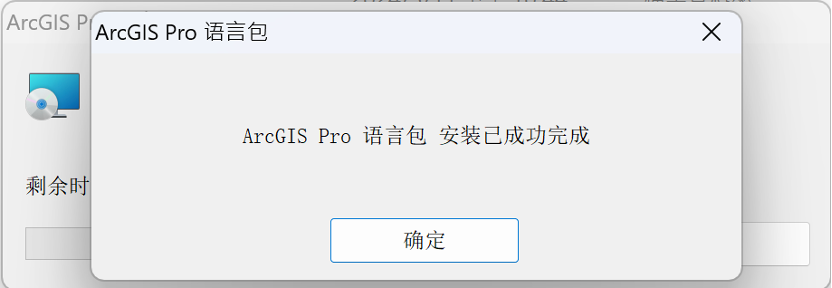
21.打开“03_补丁包”文件夹后,打开“01_补丁程序”文件夹。

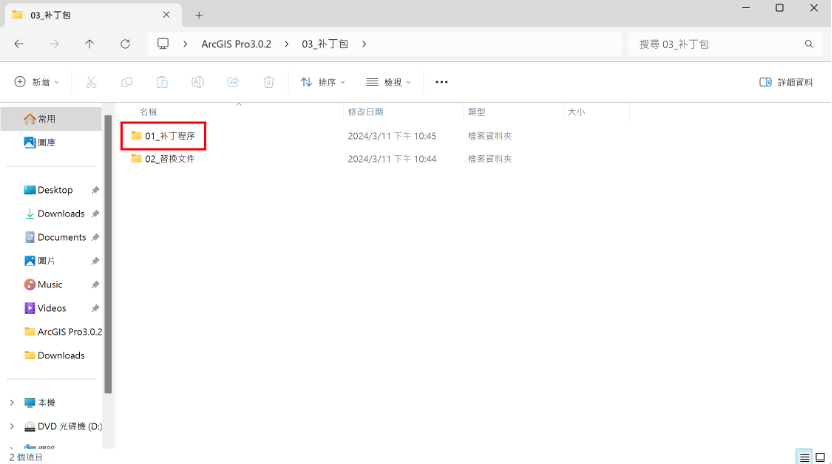
22.打开“ArcGIS_Pro_301_182232.msi”安装程序。
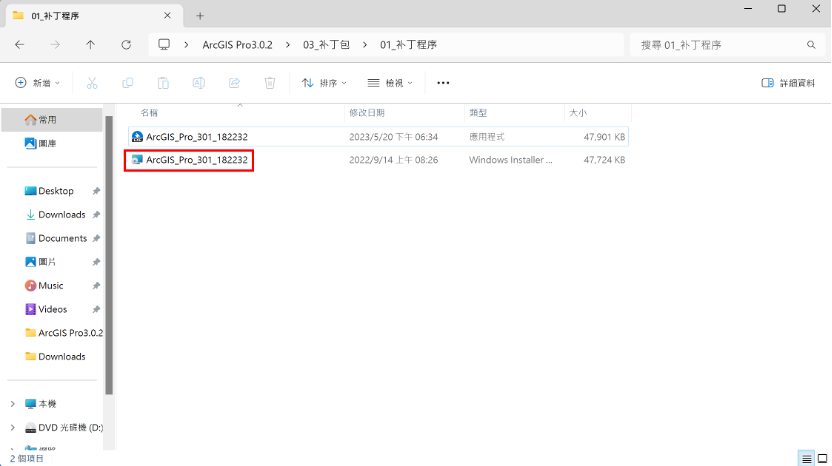
23.点击“更新”按钮。
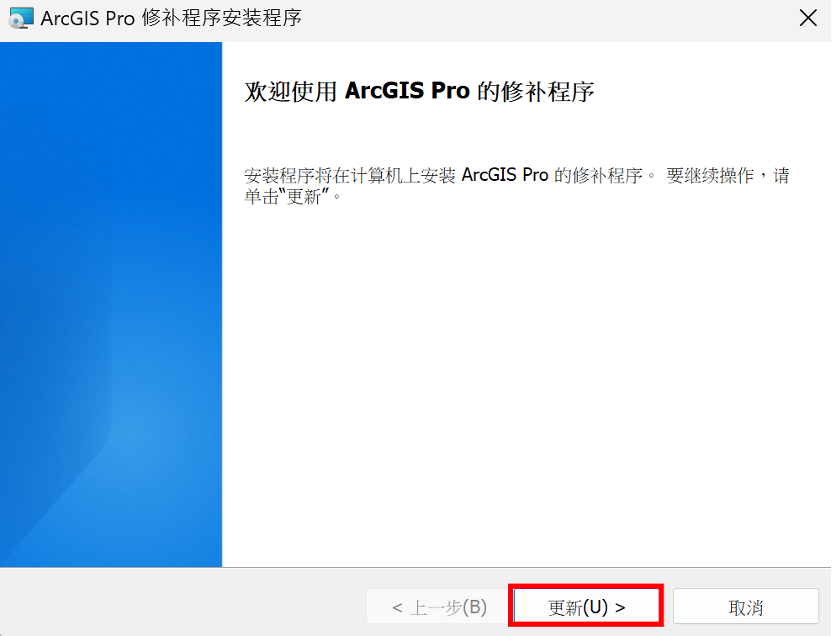
24.在弹出的窗口中选择“是”后稍等片刻。
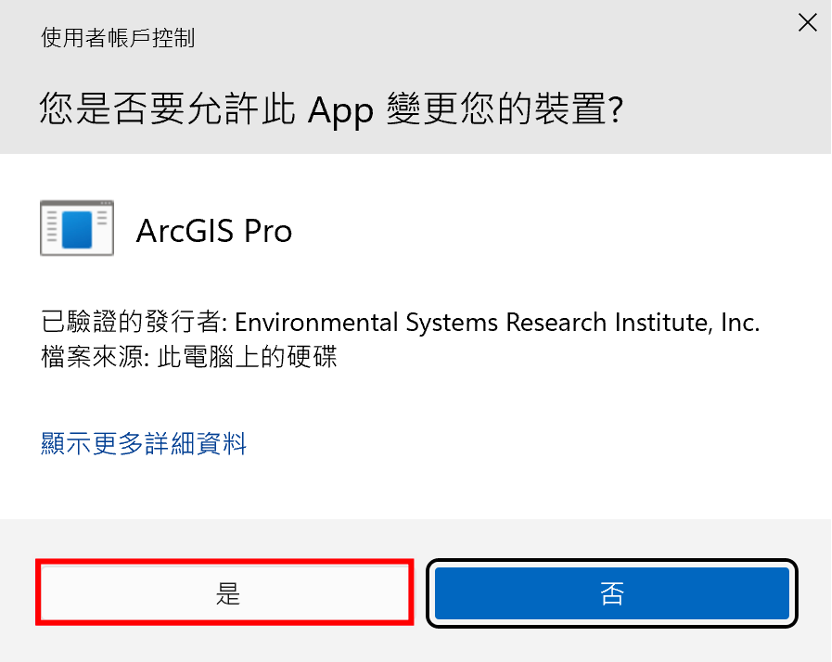

25.点击“完成”按钮。
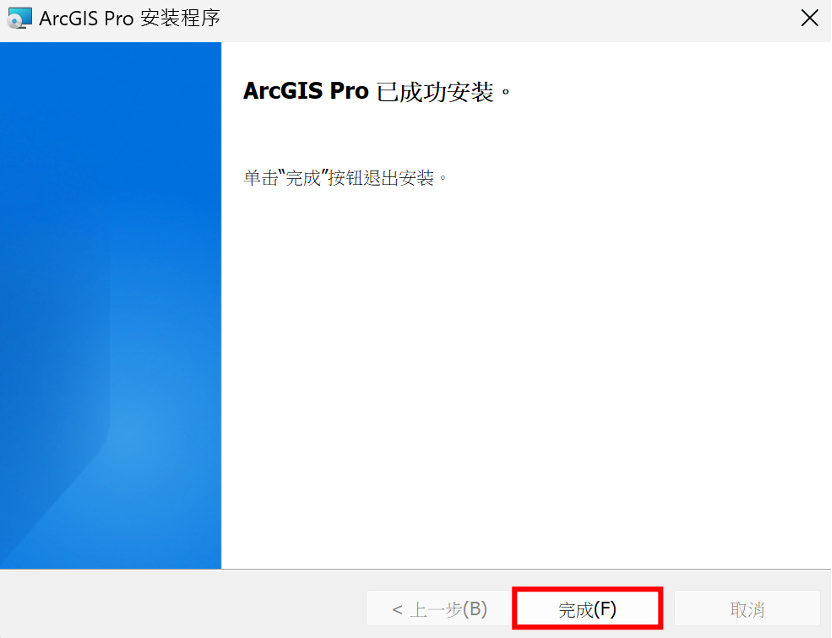
26.打开“03_补丁包”文件夹后,打开“02_替换文件”文件夹。
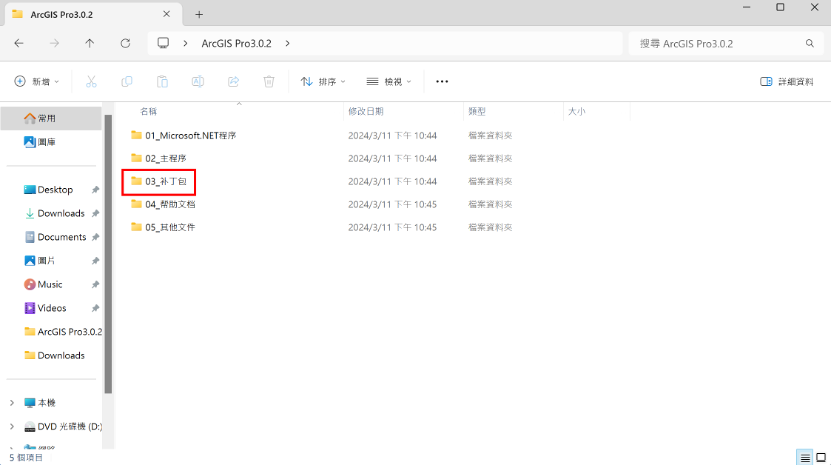

27.按住键盘“Ctrl”键,并用鼠标点击“AlCore.dll”与“lic.reg”同时选中两个文件,将其复制。

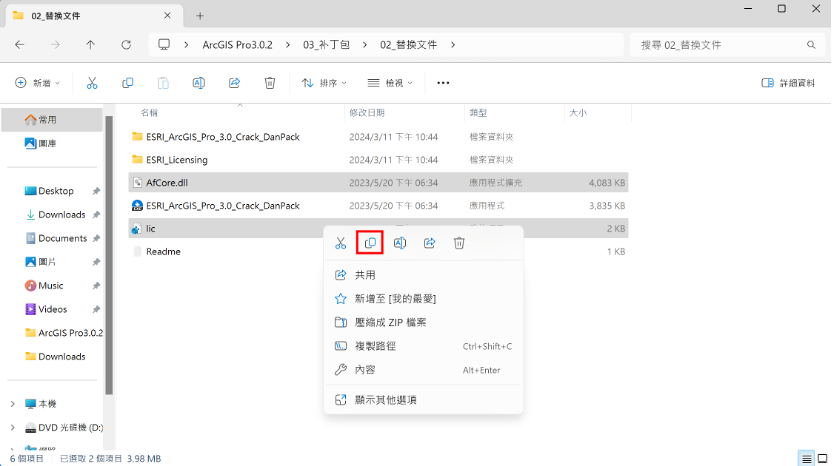
28.打开“开始”菜单中的“ArcGIS”文件夹,找到“ArcGIS Pro”。
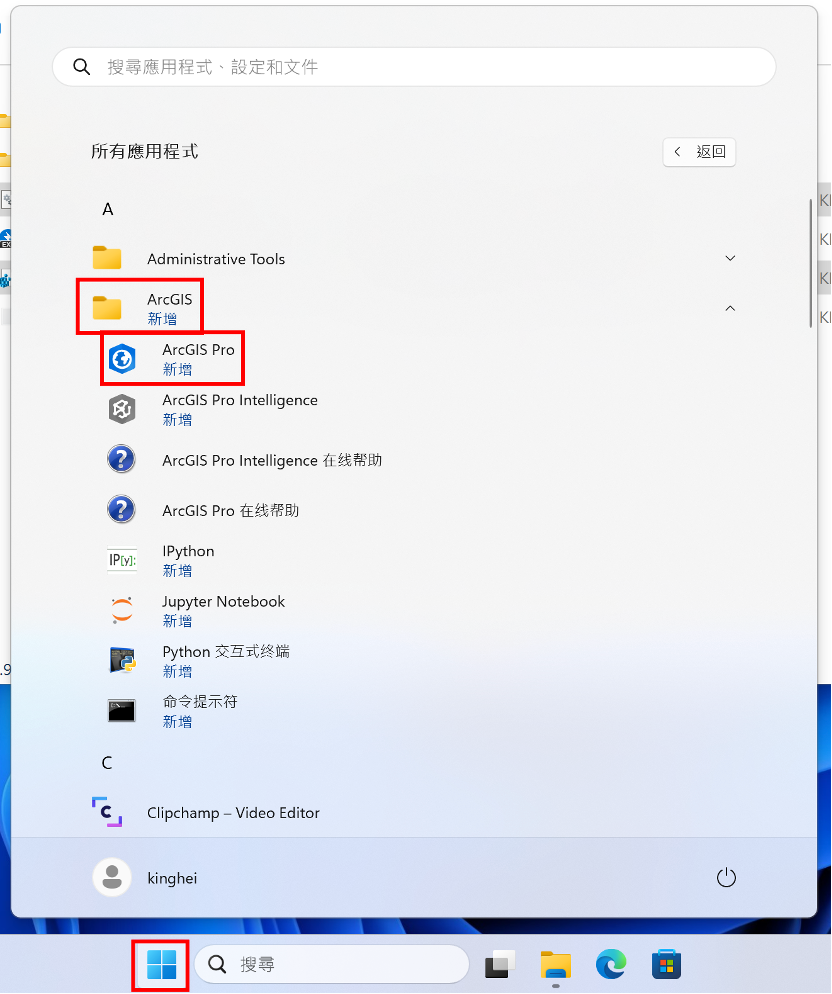
29.右键点击“ArcGIS Pro”,选择“打开文件位置”。
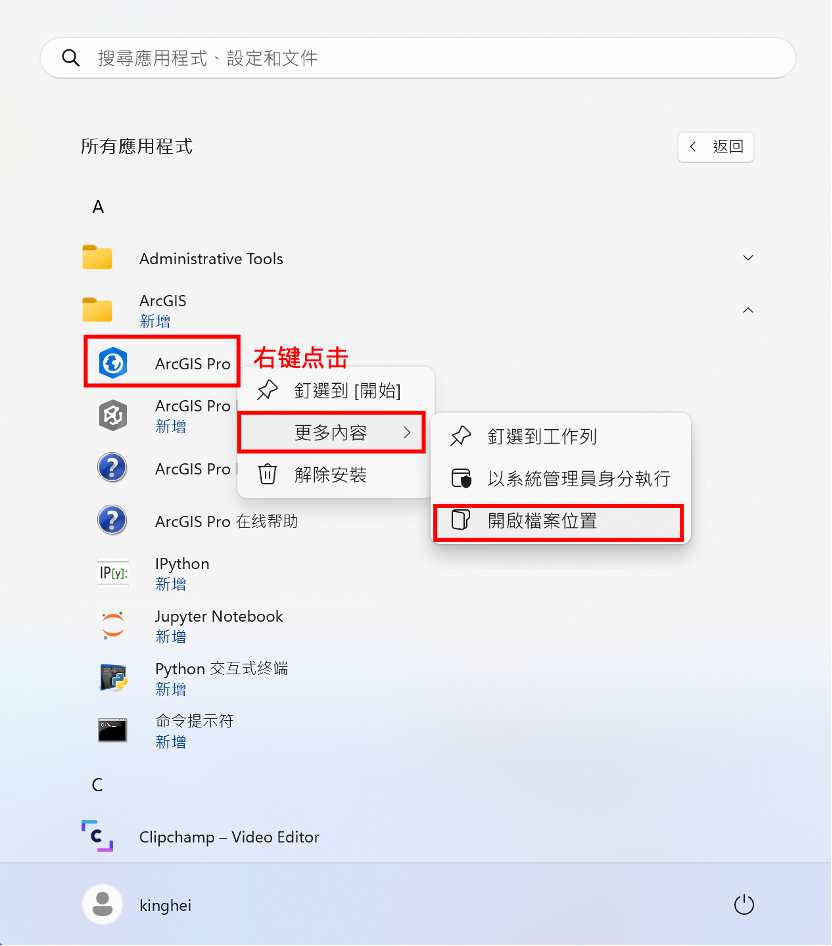
30.再次右键点击“ArcGIS Pro”,选择“打开文件位置”。

31.把STEP27中复制好的“AlCore.dll”与“lic.reg”两个文件粘贴到打开的文件夹中。
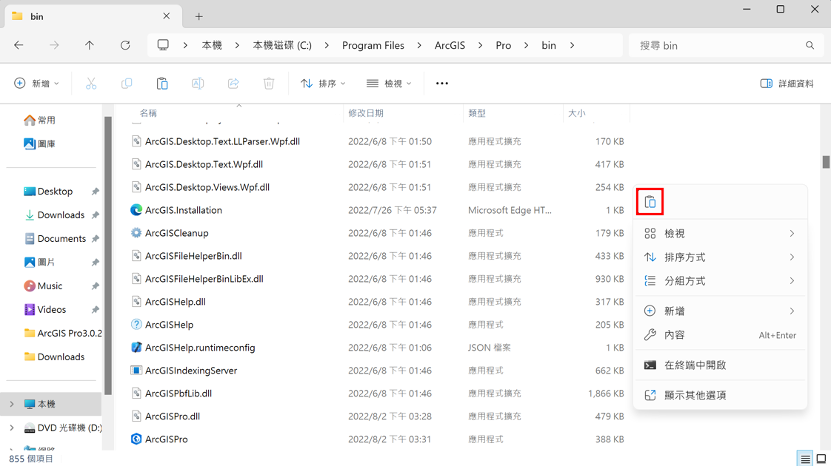
32.选择“替换目标中的文件”,并点击“继续”按钮。
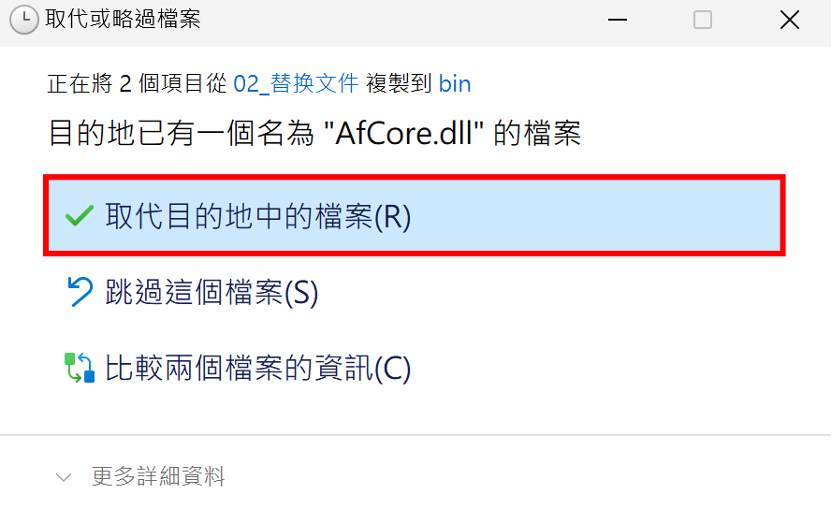

33.双击运行复制过来的“lic.reg”,并点击“是”按钮。
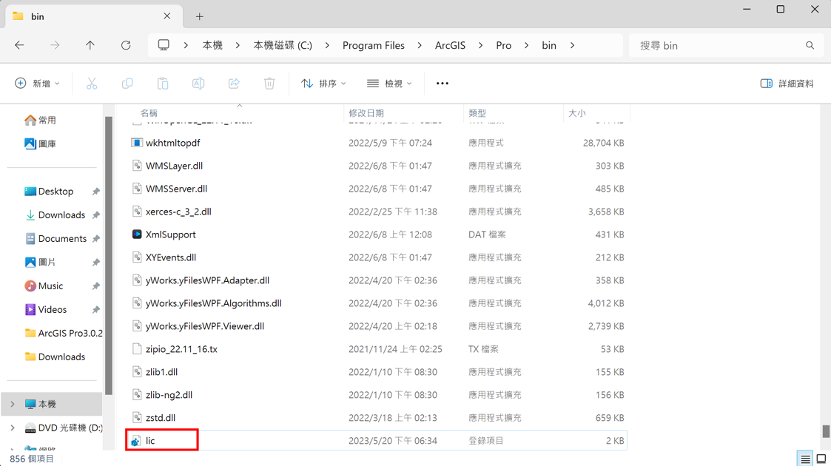
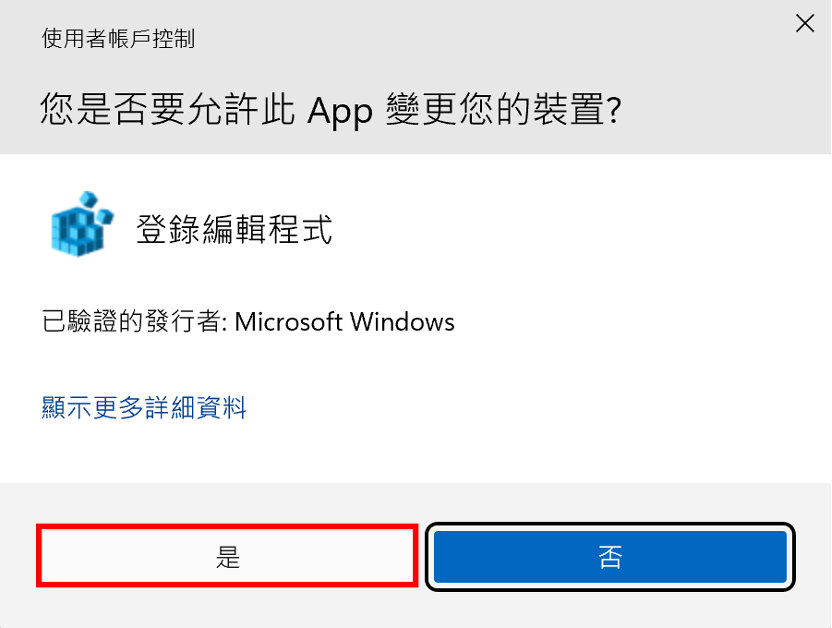
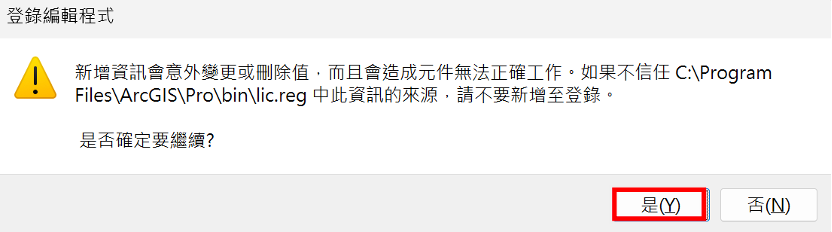

34.回到安装包文件夹“03_补丁包”文件夹的“02_替换文件”中,复制“ESRI_Licensing”文件夹

35.打开文件夹“C:\Users\你的用户名\AppData\Local”,我的用户名是kinghei,因此我的目录为“C:\Users\你的用户名\AppData\Local”。如找不到AppData文件夹,可自行在网上搜索如何显示隐藏文件夹。
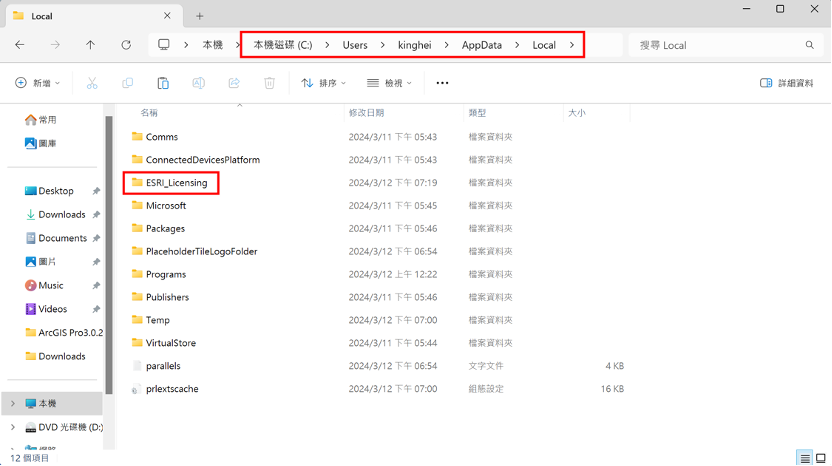
大功告成
运行ArcGIS Pro即可开始使用

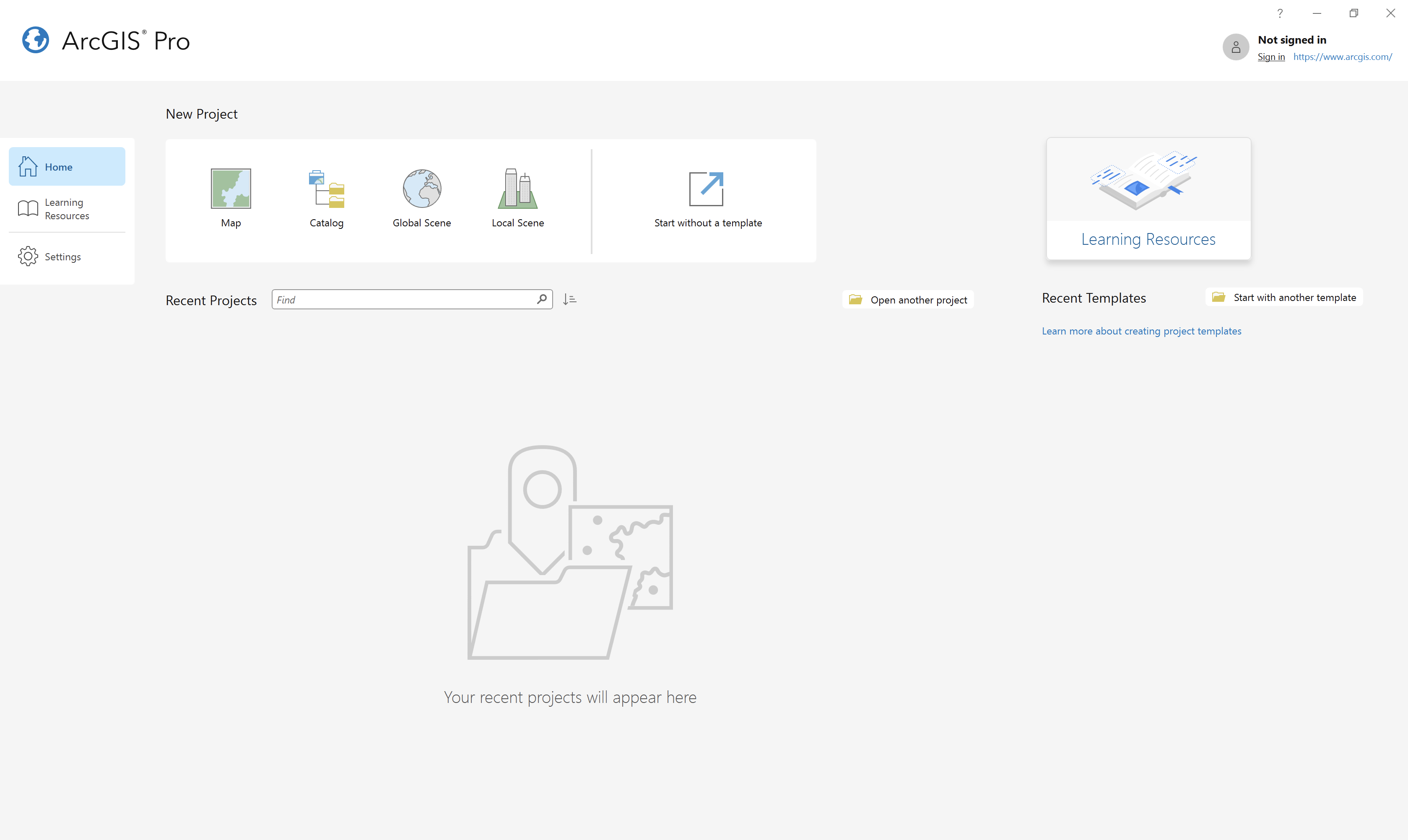

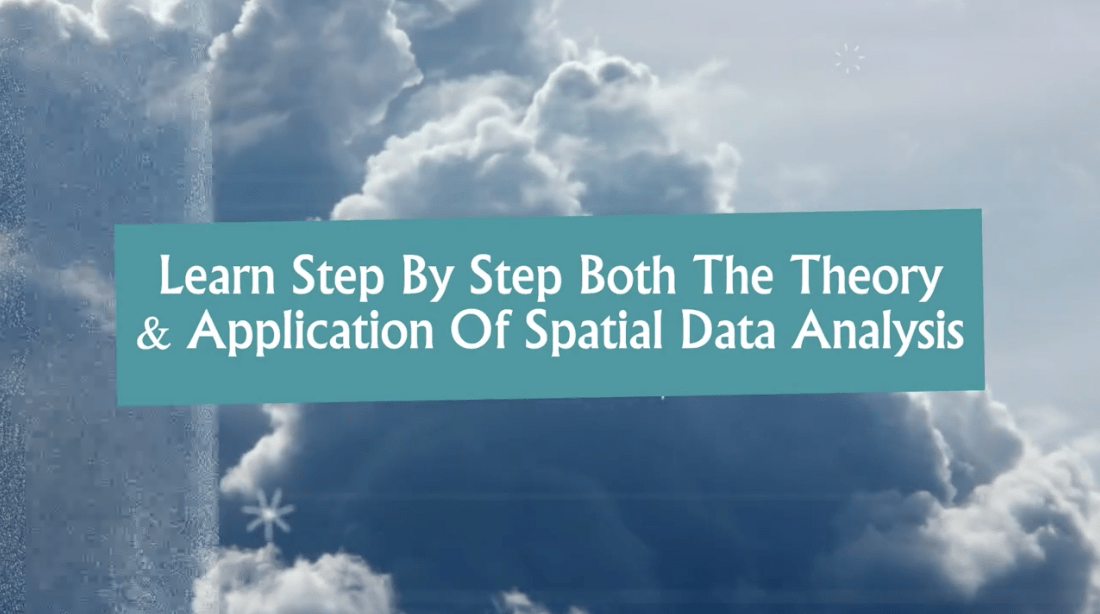

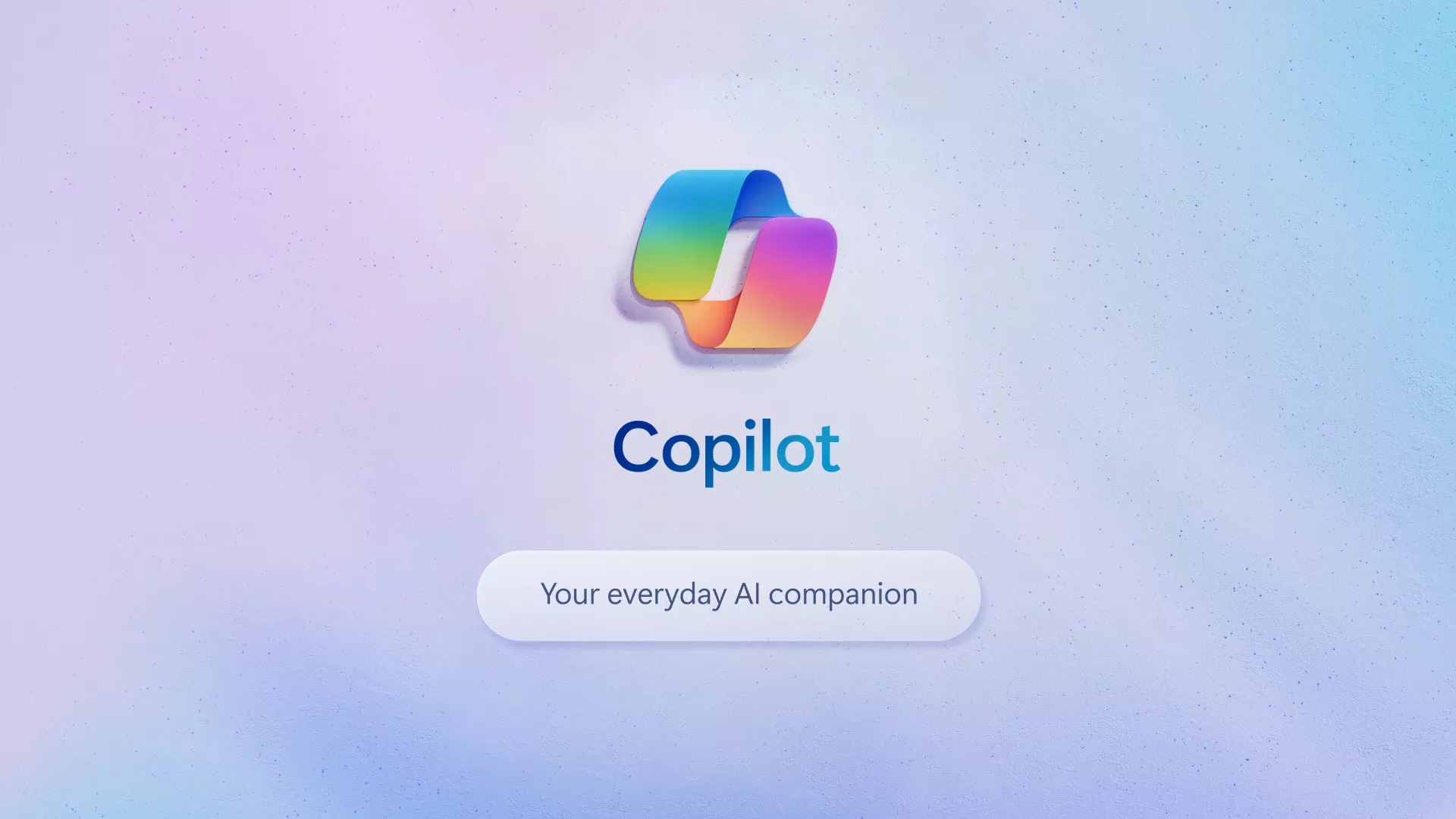
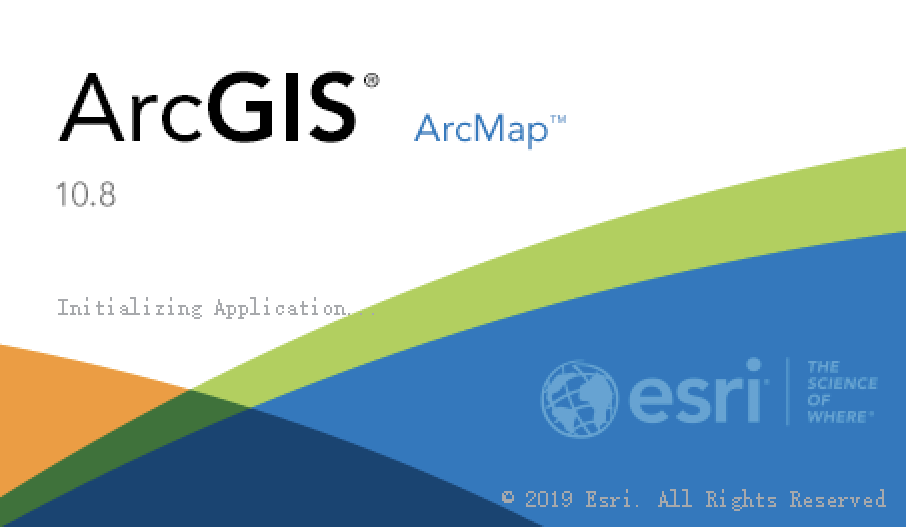
评论(2)
什么垃圾玩意啊???我付款付了3次,没有一次跳出来下载链接的
付款后没收到软件!